
uprza[1]
.pdf
1.Перейти в главное окно программы.
2.Выбрать в нем необходимый вариант расчета.
3.Воспользоваться командой
Изменить данные (Enter)
или
1.В окне Вариант исходных данных для предприятия выбрать закладку Варианты расчета.
2.Выбрать необходимый вариант расчета.
3.Нажать на кнопку Открыть или выполнить двойной щелчок левой кнопкой мыши.
На экране появится окно Вариант расчета для варианта исходных данных.
2.5.3.1. Общее описание
Окно варианта исходных данных состоит из горизонтального меню, панели инструментов, панели кнопок, при помощи которых осуществляется выбор того или иного раздела окна и центральной области, состоящей из нескольких закладок. Внизу окна имеется строка состояния, в которой индицируется текущий режим работы с таблицей и номер текущей записи.
Нажимая на ту или иную кнопку в верхней части окна, вы можете увидеть следующие разделы окна:
Источники, вещества, фон (см. п. 2.5.3.2) Константы и метеопараметры (см. п. 2.5.3.3) Точки, площадки, вкладчики (см. п. 2.5.3.4)
Расчет (см. п. 2.5.3.5) Результаты (см. п. 2.5.3.6)
Состав меню и панели инструментов меняется в зависимости от выбранного раздела (см. описания в последующих параграфах Руководства).
Для проведения расчета необходимо открыть и просмотреть каждую закладку в разделе Источники,
вещества, фон.
2.5.3.2. Источники, вещества, фон
При выборе этого раздела окна Вариант расчета в центральной части последнего появляется набор следующих закладок (названия закладок находятся внизу окна):
О варианте Источники Вещества Фон
Закладка О варианте
Здесь вы можете при необходимости отредактировать название и номер варианта расчета, с которым работаете, а также просмотреть (без возможности изменения) названия предприятия и варианта исходных данных по нему и информацию по состоянию расчета: был ли он завершен и когда, менялись ли исходные данные после проведения расчета.
41

При выборе закладки О варианте меню принимает следующий вид:
Вариант
Сохранить все изменения (Ctrl+S) - сохранение всех изменений, внесенных в вариант расчета.
Отменить все изменения (Ctrl+Alt+Z) - отмена всех изменений,
внесенных в вариант расчета.
Закрыть (Ctrl+X) - закрытие окна.
Печать
Печать таблиц - печать отчетов о расчете рассеивания.
Настройка принтера - настройка параметров печати.
Справка
Оглавление (Ctrl+F1) - вывод на экран оглавления справочной системы программы.
Поиск (Shift+F1) - поиск по справочной системе программы.
Панель инструментов состоит из следующих кнопок, дублирующих команды меню:
Сохранить все изменения (Ctrl+S)
Отменить все изменения (Ctrl+Alt+Z)
Печать таблиц - печать отчетов о расчете рассеивания.
Настройка принтера - настройка параметров печати.
Закладка Источники
Здесь вы можете указать, какие источники из занесенных вами в окне Вариант исходных данных для предприятия и как будут учтены в данном варианте расчета.
При выборе закладки Источники в дополнение к описанным выше (см. описание закладки О варианте) в меню появляются следующие команды:
Данные
Параметры источника (F4) - вызов (в режиме просмотра) окна параметров источника.
Выделить источники (F6) - вызов окна Выбор источников.
По умолчанию (F10) - установка для всех источников режима учета по умолчанию (источник учитывается с исключением из фона).
Сохранить
Отменить (Esc)
42

Вид
Показывать тип источника - при выборе этого режима в таблице появляется графа Тип источника.
Раскрывать тип источника - при выборе этого режима в графе Тип источника указывается как числовое обозначение, так и название типа источника.
Автоматическая настройка таблицы - при выборе этого режима программа автоматически подбирает ширину столбцов таблицы.
Справка
Об учете источников (F1) - вывод на экран справочной информации об окне.
Таблица состоит из следующих граф:
Название графы |
Описание |
Тип |
Способ |
|
|
|
редактировани |
|
|
|
я |
Номер источника |
|
Числовой |
Не |
|
|
|
редактируется |
Название источника |
|
Текстовый |
Не |
|
|
|
редактируется |
Номер площадки |
Номер площадки, на |
Числовой |
Не |
|
которой находится |
|
редактируется |
|
источник |
|
|
Номер цеха |
Номер цеха, в котором |
Числовой |
Не |
|
находится источник |
|
редактируется |
Тип источника |
|
Число или |
Не |
|
|
число и текст |
редактируется |
Учет источника |
Способ учета источника в |
Текстовый |
Выбор из списка |
|
данном варианте расчета и |
|
|
|
способ использования |
|
|
|
занесенных значений |
|
|
|
фоновых концентраций |
|
|
Закладка Вещества |
|
|
|
Здесь вы можете указать, по каким из занесенных вами в окне Вариант исходных данных для предприятия веществам и как будет проводиться расчет.
При выборе закладки Вещества в дополнение к описанным для закладки О варианте в меню появляются следующие команды:
Данные
Параметры источников (F5) - вызов окна с информацией об источниках, выбрасывающих данное вещество, его суммарном выбросе и оценкой целесообразности расчета рассеивания по нему.
По умолчанию (F10) - установка учета всех веществ и фона по умолчанию.
Исключить все (Shift+F10)
Отменить (Esc)
43
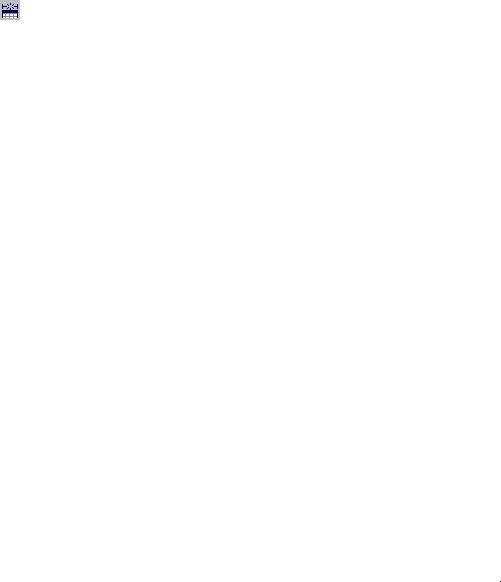
Вид
Показывать тип источника - при выборе этого режима в таблице появляется графа Тип источника.
Раскрывать тип источника - при выборе этого режима в графе Тип источника указывается как числовое обозначение, так и название типа источника.
Автоматическая настройка таблицы - при выборе этого режима программа автоматически подбирает ширину столбцов таблицы.
Справка
Об учете источников (F1) - вывод на экран справочной информации об окне.
Таблица состоит из следующих граф:
Название графы |
Описание |
Тип |
Способ |
|
|
|
редактирования |
Код вещества |
|
Числовой |
Не редактируется |
Название вещества |
|
Текстовый |
Не редактируется |
ПДК |
Значение ПДК, |
Числовой |
Ввод с клавиатуры |
|
которое будет |
|
|
|
использоваться только |
|
|
|
в данном варианте |
|
|
|
расчета. |
|
|
Расчет вещества |
Включение/выключен |
Логический |
Ввод с клавиатуры |
|
ие данного вещества в |
|
или установка мышью |
|
расчет/из расчета |
|
|
Учет фона |
Включение/выключен |
Логический |
Ввод с клавиатуры |
|
ие учета фоновых |
|
или установка мышью |
|
концентраций для |
|
|
|
данного вещества |
|
|
Интерполяция фона |
Включение/выключен |
Логический |
Ввод с клавиатуры |
|
ие интерполяции |
|
или установка мышью |
|
фоновых |
|
|
|
концентраций для |
|
|
|
данного вещества |
|
|
Коэффициент |
Коэффициент |
Числовой |
Ввод с клавиатуры |
экологической |
поправки на |
|
|
ситуации |
экологическую |
|
|
|
ситуацию |
|
|
2.5.3.3. Константы и метеопараметры
При выборе этого раздела окна Вариант расчета в центральной части последнего появляется набор следующих закладок (названия закладок находятся внизу окна):
Метеопараметры
Константы
Закладка Метеопараметры
44

Здесь вы можете указать, как будет вестись перебор сочетаний скоростей и направлений ветра в процессе определения их наихудшего сочетания.
Работа с окном проводится аналогично п. 2.1.2 настоящего Руководства. Дополнительно имеется возможность создания набора метеопараметров с перебором скоростей, определяемым по заданному шагу. Для этого необходимо выполнить следующие действия:
1. Воспользоваться командой
Создать новый набор метеопараметров (Ctrl+N)
2.Ввести наименование набора, например "Ветер больше 2 м/с, южные направления".
3.Нажать клавишу F9. В появившимся окне указать шаг перебора скоростей. В созданном наборе удалить лишние скорости (например, меньше 2 м/с)
4.Выбрать в рамках вновь созданного набора уровень Направления ветра (полный круг).
5.Воспользоваться командой
Создать новый параметр в выбранном наборе (Ins)
6.В правой части окна выбрать ввести начало сектора (например, 135°), конец сектора (например, 225°) и шаг перебора направлений ветра (например, 1 °). При необходимости повторить п.п. 5 и 6.
При проведении окончательного расчета необходимо использовать предустановленный набор уточненный перебор, обеспечивающий наибольшую точность нахождения максимума концентрации при переборе скоростей и направлений ветра (перебор скорости через 0.1 м/c, направлений ветра через 1 градус)
При выборе закладки Метеопараметры меню принимает следующий вид:
Вариант
Сохранить все изменения (Ctrl+S) - сохранение всех изменений, внесенных в вариант расчета.
Отменить все изменения (Ctrl+Alt+Z) - отмена всех изменений,
внесенных в вариант расчета.
Закрыть (Ctrl+X) - закрытие окна.
Данные
Установить текущий набор - выбор набора для проведения расчета.
Новый набор (Ctrl+N) - добавление нового набора метеопараметров.
Удалить набор - удаление набора метеопараметров.
Новый параметр (Ins) - добавление нового параметра в набор.
Удалить параметр - удаление параметра из набора.
Откат (Ctrl+Z, Alt+Backspace) - отмена всех внесенных в справочник изменений (отмена становится невозможной после выполнения команды Применить).
45

Общий справочник метеопараметров (F11) - выбор набора из справочника (см. п. 2.1.2 настоящего Руководства).
Создать базовый набор - добавление закрытого от редактирования базового набора метеопараметров (основанного на использовании понятия опасной средневзвешенной скорости ветра).
Создать набор-автомат - добавление набора, обеспечивающего оптимальный перебор метеопараметров.
Ввести стандартные значения параметров - ввод в выбранный набор стандартных значений скорости ветра (от 0.5 м/с до максимальной скорости ветра в данной местности с указанным пользователем шагом).
Вид
Развернуть дерево - отображение всех наборов в развернутой форме.
Свернуть дерево - отображение только названий наборов.
Печать
Печать таблиц - печать отчетов о расчете рассеивания.
Настройка принтера - настройка параметров печати.
Справка
О метеопараметрах (F1) - вывод на экран справки по работе с окном.
Оглавление (Ctrl+F1) - вывод на экран оглавления справочной системы программы.
Поиск (Shift+F1) - поиск по справочной системе программы.
Закладка Расчетные константы
Здесь вы можете задать значения расчетных констант, влияющих на проведение расчета рассеивания.
При выборе закладки Расчетные константы меню принимает следующий вид:
Вариант
Сохранить все изменения (Ctrl+S) - сохранение всех изменений, внесенных в вариант расчета.
Отменить все изменения (Ctrl+Alt+Z) - отмена всех изменений,
внесенных в вариант расчета.
Закрыть (Ctrl+X) - закрытие окна.
Данные
Новый набор (Ctrl+N) - добавление нового набора констант.
Удалить набор - удаление набора констант.
Общий справочник констант (F11) - выбор набора из справочника
46

(см. п. .1.4 настоящего Руководства).
Печать
Печать таблиц - печать отчетов о расчете рассеивания.
Настройка принтера - настройка параметров печати.
Справка
О расчетных константах (F1) - вывод на экран справки по работе с окном.
Оглавление (Ctrl+F1) - вывод на экран оглавления справочной системы программы.
Поиск (Shift+F1) - поиск по справочной системе программы.
2.5.3.4. Точки, площадки, вкладчики
При выборе этого раздела окна Вариант расчета в центральной части последнего появляется набор следующих закладок (названия закладок находятся внизу окна):
Расчетные точки Расчетные площадки Вкладчики
Закладка Расчетные точки
Здесь вы можете задать набор расчетных точек, в которых программа определит значения концентрации, и сделать задание на определение точек максимальной концентрации и источников, дающих в концентрацию максимальные вклады.
Закладка Расчетные точки в свою очередь также разбивается на несколько закладок (их названия находятся над таблицей). На этих закладках сгруппированы различные типы расчетных точек.
При выборе закладки Расчетные точки меню принимает следующий вид:
Вариант
Сохранить все изменения (Ctrl+S) - сохранение всех изменений, внесенных в вариант расчета.
Отменить все изменения (Ctrl+Alt+Z) - отмена всех изменений,
внесенных в вариант расчета.
Закрыть (Ctrl+X) - закрытие окна.
Данные
Добавить точку (Ins)
Удалить точку (Ctrl+Del)
Изменить тип точки (F10) - изменение типа выбранной расчетной точки.
47
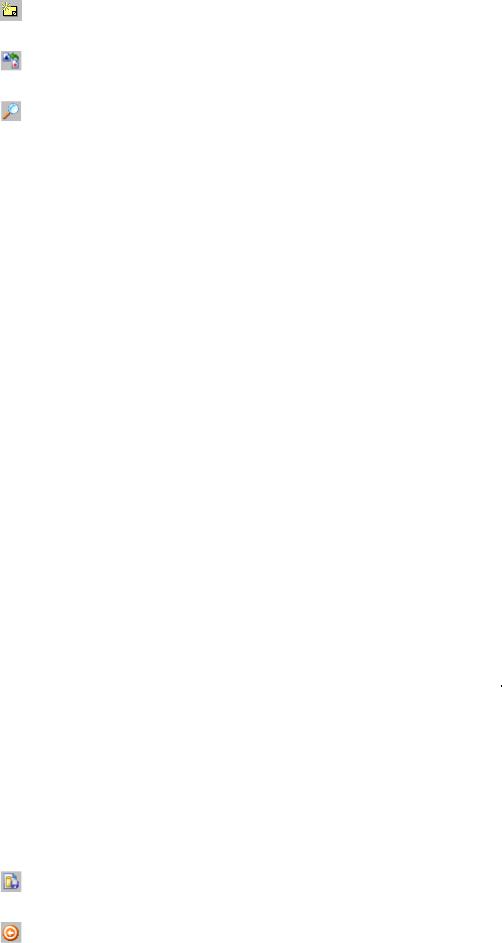
Изменение комментария (Ctrl+K) - редактирование комментария к выбранной расчетной точке.
Импорт точек особых зон (F9) - автоматический перенос точек с границ занесенный вами особых зон во множество расчетных точек.
Поиск (Ctrl+F) - поиск по номеру точки или фрагменту комментария.
Выделить все точки (Ctrl+A) - выделение всех точек для выполнения групповых операций (удаление, изменение типа).
Печать
Печать таблиц - печать отчетов о расчете рассеивания.
Настройка принтера - настройка параметров печати.
Справка
О расчетных точках (F1) - вывод на экран справки по работе с окном.
Оглавление (Ctrl+F1) - вывод на экран оглавления справочной системы программы.
Поиск (Shift+F1) - поиск по справочной системе программы.
Таблицы расчетных точек состоят из следующих граф:
Название графы |
Описание |
Тип |
Способ |
|
|
|
редактирования |
Номер точки |
|
Числовой |
Ввод с клавиатуры |
Координаты точки X |
…в основной |
Числовой |
Ввод с клавиатуры |
и Y, м |
(городской) системе |
|
|
|
координат |
|
|
Тип точки |
|
Текстовый |
Выбирается из списка |
Высота точки, м |
|
Числовой |
Ввод с клавиатуры |
Комментарий |
|
Текстовый |
Вводится в особом |
|
|
|
окне |
Расчетная площадка |
…на которой |
Числовой |
Выбор из списка |
|
находится данная |
|
|
|
точка. |
|
|
Закладка Расчетные площадки
Здесь вы можете задать набор расчетных площадок, для точек внутри которых будет проводиться расчет рассеивания, и сделать задание на определение точек максимальной концентрации и источников, дающих в концентрацию максимальные вклады.
При выборе закладки Расчетные площадки меню принимает следующий вид:
Вариант
Сохранить все изменения (Ctrl+S) - сохранение всех изменений, внесенных в вариант расчета.
Отменить все изменения (Ctrl+Alt+Z) - отмена всех изменений,
внесенных в вариант расчета.
48
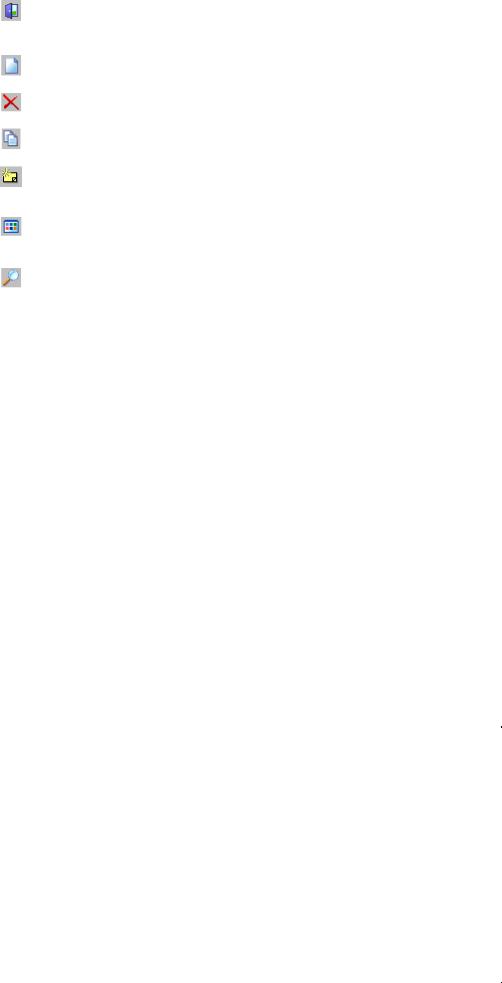
Закрыть (Ctrl+X) - закрытие окна.
Данные
Добавить площадку (Ins)
Удалить площадку (Ctrl+Del)
Копировать площадку (Shift+F2)
Изменение комментария (Ctrl+K) - редактирование комментария к выбранной расчетной площадке.
Общий справочник расчетных площадок (F11) - выбор расчетной площадки из справочника (см. п. 2.1.3 настоящего Руководства).
Поиск (Ctrl+F) - поиск по номеру площадки или фрагменту комментария.
Печать
Печать таблиц - печать отчетов о расчете рассеивания.
Настройка принтера - настройка параметров печати.
Справка
О расчетных площадках (F1) - вывод на экран справки по работе с окном.
Оглавление (Ctrl+F1) - вывод на экран оглавления справочной системы программы.
Поиск (Shift+F1) - поиск по справочной системе программы.
Таблица расчетных площадок состоит из следующих граф:
Название графы |
Описание |
Тип |
Способ |
|
|
|
редактирования |
Код площадки |
|
Числовой |
Ввод с клавиатуры |
Тип |
Способ занесения |
Текстовый |
Выбор из списка |
|
координат площадки |
|
|
|
(см. п. 2.1.3 |
|
|
|
настоящего |
|
|
|
Руководства) |
|
|
Координаты середин |
Вводятся только если |
Числовой |
Ввод с клавиатуры |
двух |
выбран тип "Полное |
|
|
противоположных |
описание" |
|
|
сторон, м |
|
|
|
Ширина, м |
Если выбран тип |
Числовой |
Ввод с клавиатуры |
|
"Полное описание" - |
|
|
|
расстояние между |
|
|
|
двумя другими |
|
|
|
сторонами площадки. |
|
|
|
Если выбран тип |
|
|
|
"Автомат" - |
|
|
|
расстояние от |
|
|
|
крайнего источника |
|
|
|
до края площадки. |
|
|
Шаг по ширине и |
Шаг построение |
Числовой |
Ввод с клавиатуры |
49

длине, м |
расчетной сетки, в |
|
|
|
узлах которой |
|
|
|
производится расчет. |
|
|
Высота площадки, м |
Высота расчетной |
Числовой |
Ввод с клавиатуры |
|
площадки над землей |
|
|
Комментарий |
Текст, содержащий |
Текстовый |
Ввод с клавиатуры |
|
пояснения по данной |
|
или загрузка из |
|
площадке. |
|
текстового файла. |
Проводить расчет по |
Включение/выключен |
Логический |
Ввод с клавиатуры |
этой площадке |
ие расчета по этой |
|
или установка мышью |
|
расчетной площадке |
|
|
Закладка Вкладчики |
|
|
|
Здесь вы можете дать программе задание на определение источников или групп их, дающих наибольшие вклады в концентрации загрязняющих веществ.
При выборе закладки Вкладчики меню принимает следующий вид:
Вариант
Сохранить все изменения (Ctrl+S) - сохранение всех изменений, внесенных в вариант расчета.
Отменить все изменения (Ctrl+Alt+Z) - отмена всех изменений,
внесенных в вариант расчета.
Закрыть (Ctrl+X) - закрытие окна.
Данные
Добавить задание на вклад (Ins)
Удалить задание на вклад (Ctrl+Del)
Печать
Печать таблиц - печать отчетов о расчете рассеивания.
Настройка принтера - настройка параметров печати.
Справка
О задании вкладчиков (F1) - вывод на экран справки по работе с окном.
Оглавление (Ctrl+F1) - вывод на экран оглавления справочной системы программы.
Поиск (Shift+F1) - поиск по справочной системе программы.
2.5.3.5. Расчет
При выборе этого раздела окна Вариант расчета в центральной части последнего появляются элементы управления, позволяющие вам выбрать один из установленный на вашем компьютере расчетных модулей, указать сезон года, на который должен быть проведен расчет, и осуществить запуск расчетного
50
